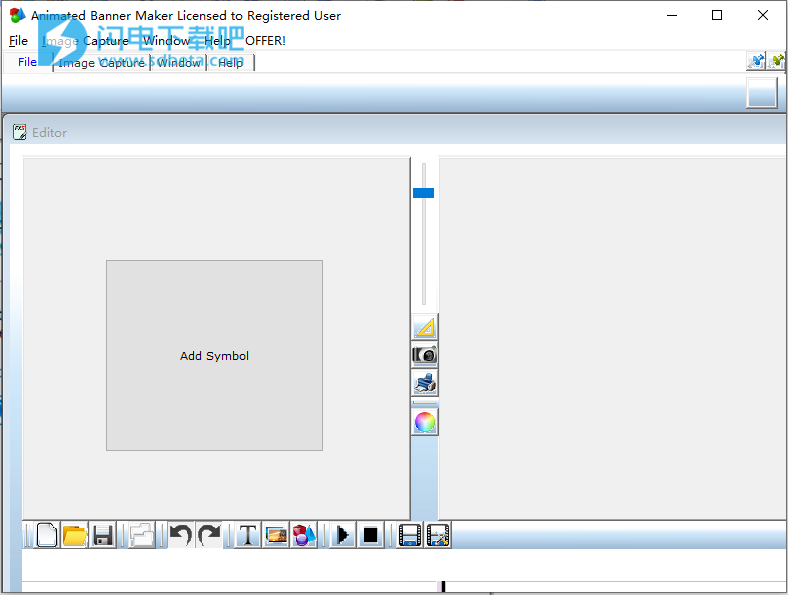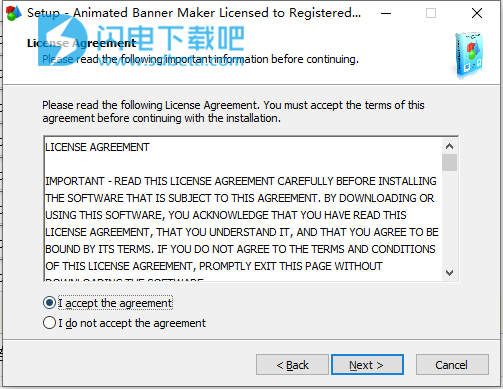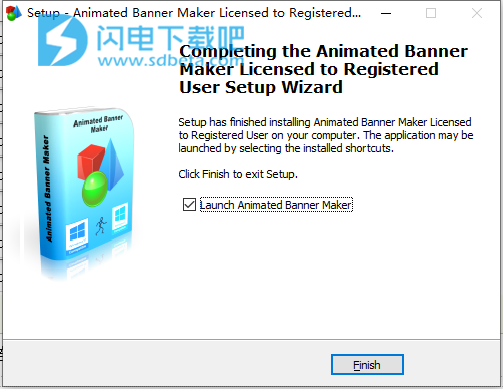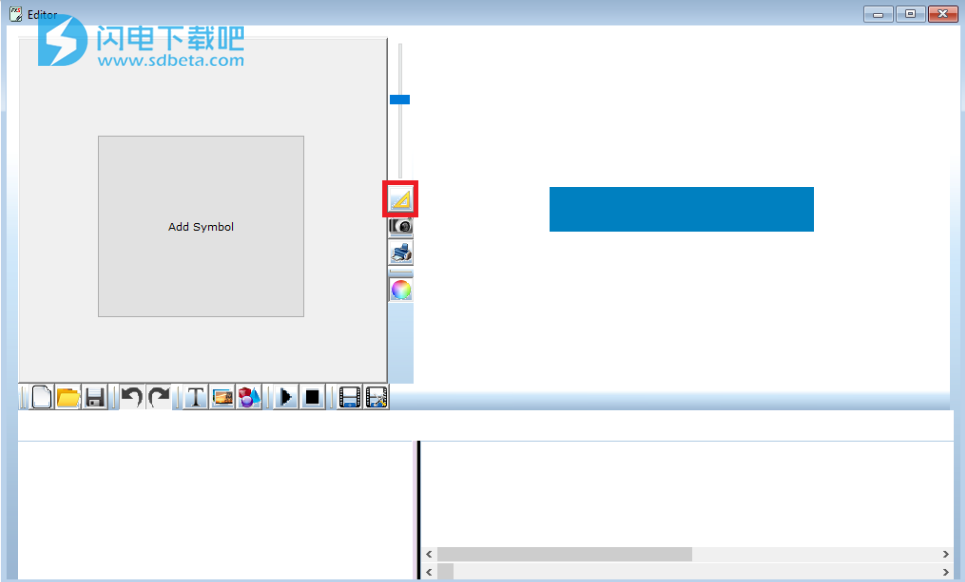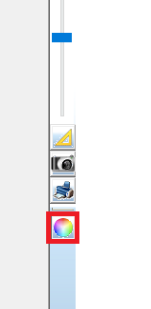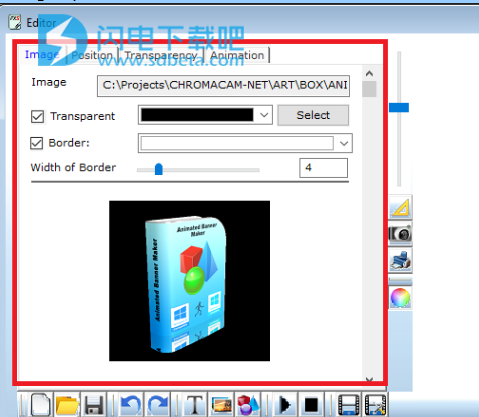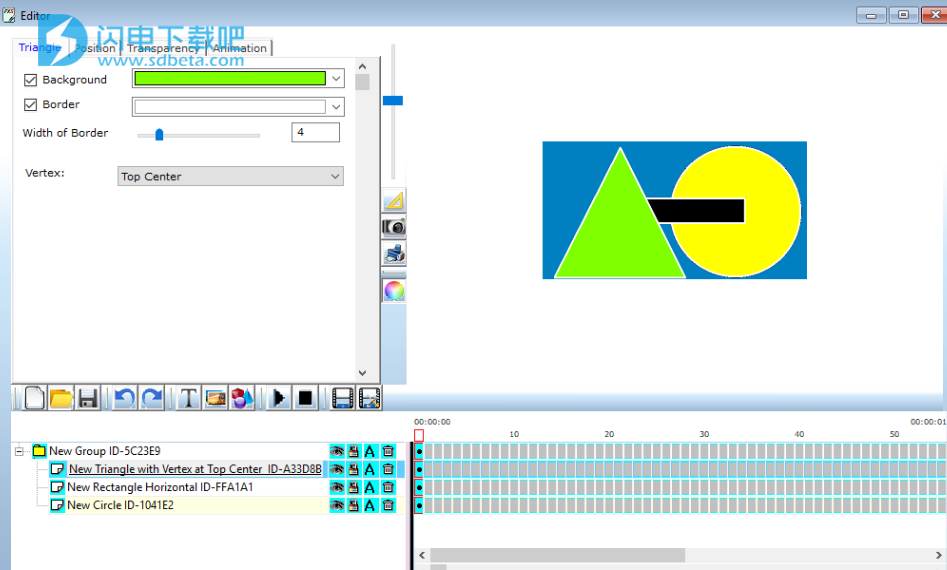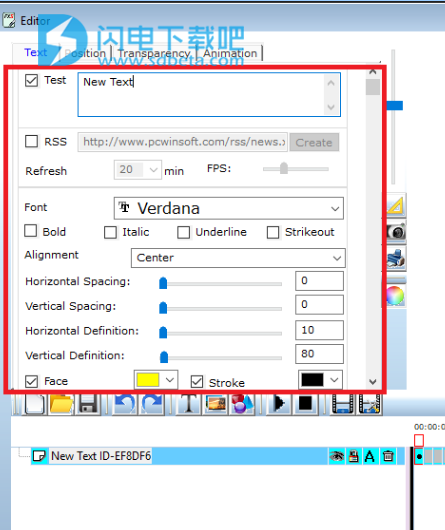Animated Banner Maker破解版是基于关键帧动画的软件,让用户能够以类似于Flash的方式对图像,文本和多边形之类的符号进行动画处理,该方式过去是Flash与直接渲染到Animated GIF的逐帧逐层矢量动画一起使用的方式。 快速创建视觉上令人印象深刻的动画横幅。该程序由一个画布组成,可以是您需要的任何尺寸。 在此画布上,添加可以是图像,文本和多边形的符号。 每个符号都有一个时间轴,您可以在其中创建关键帧并创建动画特征,例如位置,大小,颜色,旋转度和透明度。 全新破解版下载,有需要的朋友不要错过了!
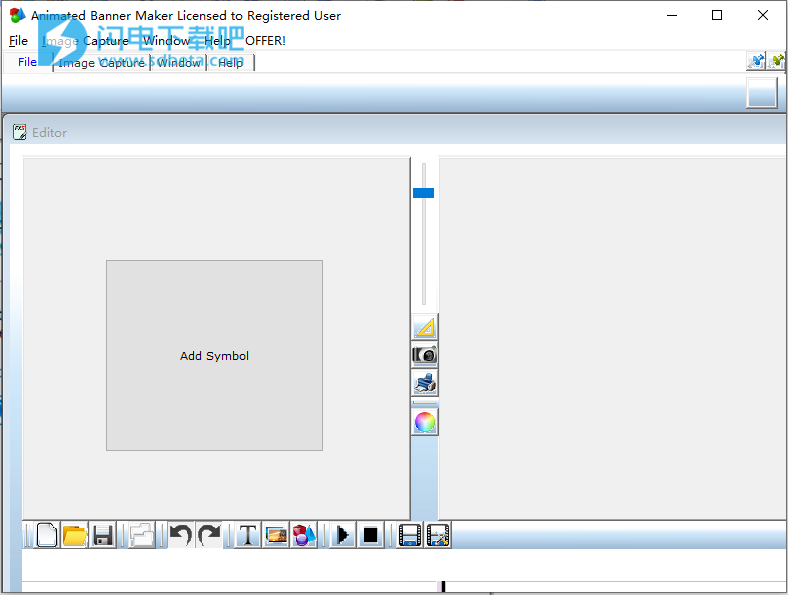
安装说明
1、下载并解压,双击Setup.exe运行安装,勾选我接受协议
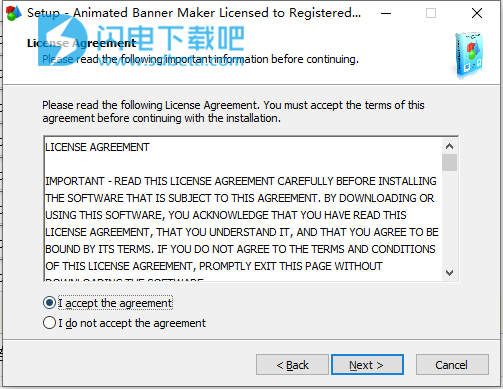
2、选择软件安装路径

3、安装完成,退出向导
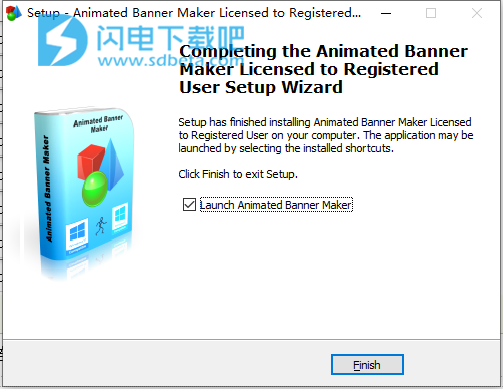
4、直接运行享用即可
使用帮助
1、更改画布尺寸
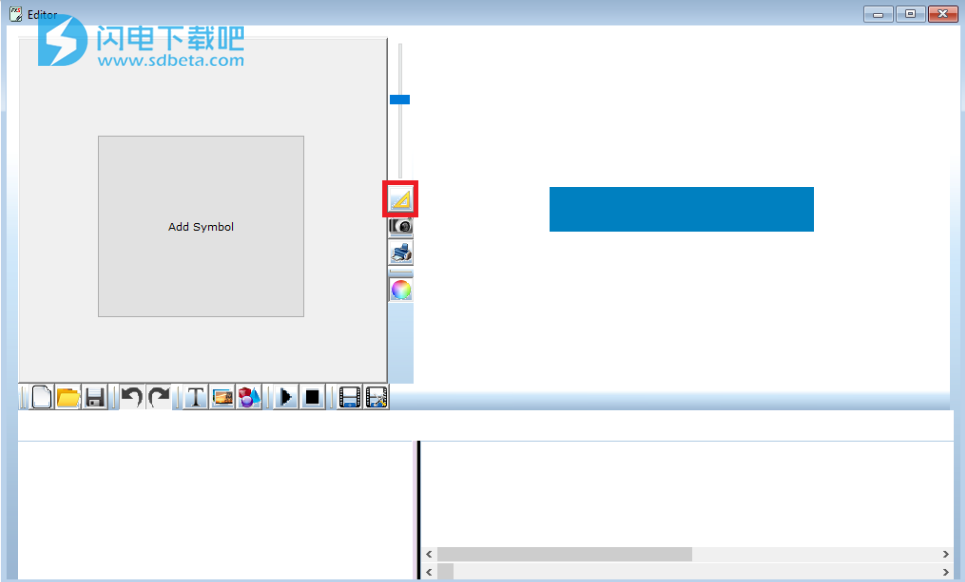
在“动画编辑器”上,单击上方突出显示的“分辨率”按钮,以查看最常用分辨率的菜单,以及用于设置自定义分辨率(可能是您需要的任何尺寸)的选项。
该程序支持所有分辨率,因此您可以创建水平横幅,垂直横幅,任何大小的横幅。
请注意,您可以根据需要在高清画布上工作,并且仅在导出动画影片时将其按比例缩小。
2、更改画布的背景色
在“动画编辑器”上,单击上方突出显示的“背景颜色”按钮,以选择一种颜色作为动画影片的背景颜色。
3、导出动画GIF
Animated Banner Maker可以导出任何持续时间和尺寸的Animated GIF。
在下面,您会在右侧看到“渲染”按钮和“渲染设置”按钮。
每次单击“渲染”按钮,影片渲染器都会通过进度条直接进入渲染过程。 您可以随时取消渲染进度。
单击“渲染设置”按钮时,将显示以下窗口:
请注意,您可以创建具有分辨率的动画并将其导出到另一个。 当您必须制作一个小横幅并且可以选择以高分辨率进行开发并且仅根据导出时间缩小比例时,这将非常有用。
4、图片符号
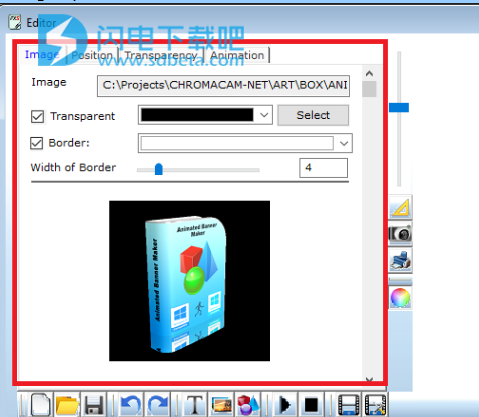
在上方,您会看到一个新创建的图像符号。
您可以选择图像的颜色并使之透明。
其次,您可以在图像周围显示边框。
请注意,您可以设置位置,大小,旋转度和透明度的动画。
5、多边形符号
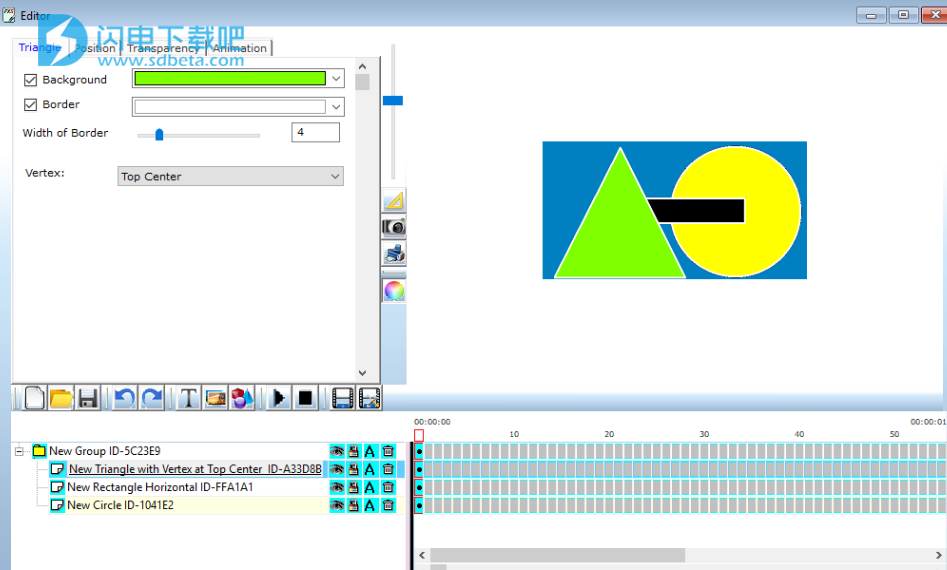
在上方,您可以看到多边形符号的示例。
您是否可以在多边形周围显示边框。
请注意,您可以设置位置,大小,旋转度,透明度,颜色和边框颜色的动画。
6、文字符号
在上方,您会看到一个新创建的Text符号。
文本符号的第一个属性是文本消息。 您可以输入一个单词,一个短语,也可以输入多行。
其次,该程序为您提供了多种字体供您选择。
您必须输入文本,设置字体,增加水平和垂直定义,选择颜色,然后调整符号大小以显示所需的方式。
请注意,您可以设置面部颜色,背景颜色,笔触颜色,边框颜色,位置,大小,旋转度和透明度的动画。 在第一个关键帧上使用的字体用于文本符号的所有帧。